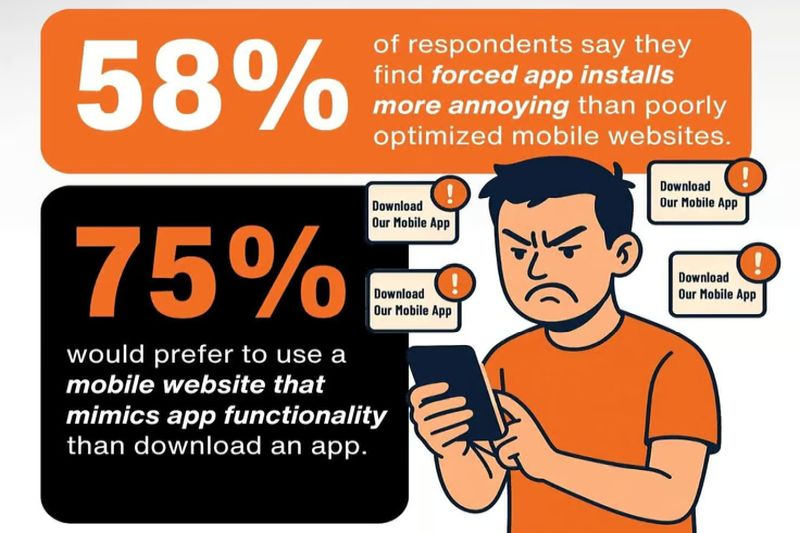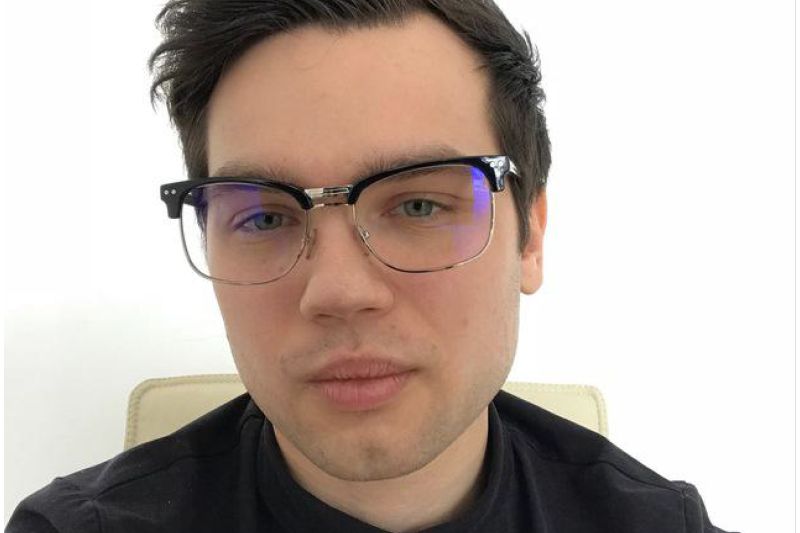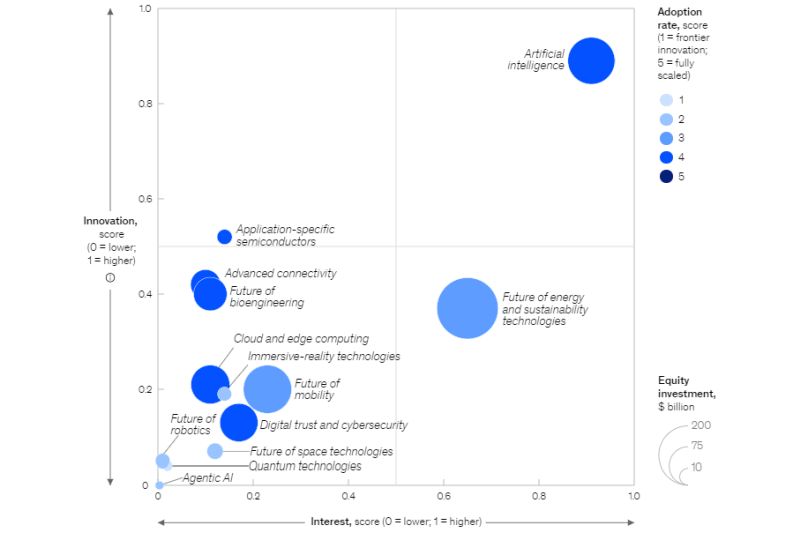Зачем нужны мобильные приложения?
Современные руководители, менеджеры, маркетологи, специалисты по консалтингу, да и вообще все те, кто имеет отношение к бизнес-процессам, должны иметь возможность участвовать в жизни компании, независимо от того, находятся они в офисе или нет. Именно поэтому на рынке очень востребованы приложения, которые позволяют с мобильных устройств получить доступ к офисным документам и материалам и включиться в процессы принятия решений по ним: согласовывать проекты договоров, давать подчиненным поручения, отчитываться о выполненных заданиях и многое другое.
Мы расскажем о приложении iEOS компании “Электронные Офисные Системы”. Этот продукт относится к линейке мобильных решений для удаленной работы с корпоративной информацией и совместим со всеми СЭД/ECM-системами, которые ЭОС предлагает заказчикам.
iEOS: основные возможности
Итак, каковы особенности и основные функции этого решения? Расскажем об основных.
1. Приложение iEOS специально разработано для iPad. Интерфейс приложения очень прост и привычен для тех, кто имеет опыт использования устройств компании Apple. Пользователь в iEOS, в отличие от обычных систем электронного документооборота (СЭД), работает уже не с регистрационной карточкой, а с самим документом, не отвлекаясь на реквизиты, которые интересны делопроизводителям, но ни к чему руководителям и менеджерам.
2. Приложение поддерживает все типовые операции с документами, входящие в перечень функций “обычных” СЭД:
- поиск необходимых документов и возможность группировки их по пользовательским папкам;
- просмотр документов;
- выдача поручений (резолюций) по документам;
- создание инициативных поручений, с документами не связанных;
- просмотр и анализ отчетов по выданным ранее поручениям;
- создание отчетов о выполнении поручений (заданий);
- работа с проектами документов и создание замечаний к ним (текстовых, графических, звуковых), согласование (визирование);
- подписание (утверждение) документов.
3. Приложение работает в двух режимах — online и offline. Это значит, что можно совершать операции с документами как при наличии доступа в Интернет, так и без него — например, в самолете. Как только приложение получит возможность подключиться к сети, все решения по документам будут автоматически переданы в систему электронного документооборота. Будет произведена синхронизация с СЭД/ECM-системой основных операций (утверждение резолюций, согласование и подписание документа). Пользователю ничего для этого делать не нужно — приложение само совершит все необходимые действия.
4. Приложение обеспечивает сохранность передаваемой и принимаемой информации: iEOS обменивается данными с сервером корпоративной ECM-системы через защищенное соединение по протоколу HTTPS.
5. В iEOS используются средства криптографической защиты информации компании “Алладин Р.Д.»: smart-карта, на которой хранится криптографический ключ и сертификат, и внешний карт-ридер для Apple iPad, iPhone. В смарт-карты вшита собственная операционная система, которая сертифицирована ФСБ. Данные средства защиты информации работают со всеми версиями операционной системы iOS и не требуют замены после ее обновления.
ЭОС интегрировала данное аппаратное решение компании “Алладин Р.Д.” в новую версию приложения — iEOS 2. В итоге мы получили мобильное автоматизированное рабочее место (АРМ) для работы в СЭД, которое позволяет формировать и использовать усиленную квалифицированную электронную подпись (ЭП) и обеспечивает безопасное хранение ключей и цифровых сертификатов.
Важно то, что ключ и сертификат хранятся на карте — это дополнительная защита от их утраты в случае потери мобильного устройства. Кроме того, смарт-карта может использоваться не только в мобильном режиме, но и на стационарном ПК или ноут-буке.
Начинаем работу в iEOS
Рассмотрим основные действия, которые доступны пользователю в iEOS.
Итак, запускаем приложение, затем выбираем процесс работы с документом, который будет запущен. Доступные действия сгруппированы в три основных процесса: рассмотрение документа, согласование (визирование) и подписание. Кроме этого, пользователи iEOS могут осуществлять поиск документов, просматривать отчеты и создавать инициативные (не связанные с документами) поручения.
Рассмотрение документа
Процесс рассмотрения документов включает ознакомление с его содержанием, принятие решения о дальнейших действиях с документом и выдачу поручений подчиненным. При выборе процесса “Рассмотрение документа” открывается область со списком папок, в которые автоматически раскладываются поступившие документы. Выбираем из папок нужную — “На рассмотрение”. Открывается список документов (они сортируются по дате поступления, при этом не рассмотренные документы выделены красной меткой). Выбираем документ и знакомимся с ним. Если необходимо, можно просмотреть реквизиты документа — номер, дату, предыдущие резолюции, ответом на какой документ является и т. д.
При чтении документа можно добавлять комментарии (аннотации):
- напечатать текстовую заметку;
- создать рисунок, графическую отметку или выделить важное место маркером;
- записать звуковое сообщение.
В тексте документа появится отметка о наличии аннотации. Так можно обращать внимание подчиненных на моменты, которые требуют детальной проработки, фиксировать возникающие при чтении текста мысли и даже рисовать простые схемы. Текстовые, звуковые и графические аннотации обозначаются разными знаками (Рис. 1).
Если пользователь iEOS является руководителем, он обладает правом выносить резолюции к документам. Это тоже относится к процессу рассмотрения документа: должностное лицо определяет ответственного исполнителя, содержание его действий и срок исполнения (если необходимо).
Руководители могут работать в iEOS в режимах “C помощником” и “Без помощника”. В режиме “С помощником” руководитель освобождается от технических операций: подготовку проектов поручений, рассылку утвержденных резолюций осуществляет помощник, который работает в СЭД организации. В режиме “Без помощника” руководитель самостоятельно формирует резолюции к документам. В этом случае последовательность действий следующая:
- вводится текст резолюции (в системе уже есть набор стандартных текстов, из которых можно выбрать подходящий);
- определяются исполнители;
- указывается срок исполнения;
- назначается контролер резолюции (автор поручения или иное лицо).
Здесь же можно выбрать категорию резолюции (“Важно”, “Срочно” и т. д.), а также подписаться на отчет по данному поручению. В этом случае автору поручения будут доступны отчеты по его исполнению. Затем подготовленная резолюция отправляется в систему (Рис. 2).
Если резолюции предварительно готовит помощник, то руководитель просто открывает подготовленный проект, при необходимости его редактирует и отправляет в СЭД. Руководитель также может полностью удалить проект резолюции, подготовленный помощником, и создать свой вариант поручения.
Согласование (визирование) документов
Выбирая процесс “Согласование”, пользователь получает доступ к документам, которые требуют его визы (папка “На согласование”). Открыв присланный на согласование проект, пользователь, может просмотреть информацию об авторе документа, предыдущих визах, замечаниях и комментариях визировавших. Если у визирующего также имеются замечания по тексту документа, их можно внести в текст в виде аннотаций (см. данную процедуру в описании процесса “Рассмотрение документа”).
Затем визирующий выбирает тип визы из списка:
- “Согласен»;
- “Не согласен»;
- “Согласен с замечаниями»;
- “Вопрос вне моей компетенции”.
Здесь же можно в специальном поле прокомментировать свой выбор. После этого утвержденная виза отправляется в систему.
Подписание документа
Процесс подписания документа (папка “На подпись”) начинается с просмотра текста проекта, замечаний к нему, списка визирующих. Затем должностное лицо, обладающее правом подписи, может внести свои комментарии по проекту. И заключительный этап — выбор типа подписи (“Утверждаю”, “Не утверждаю”), подписание и отправка решения по документу в систему (Рис. 3).
Если руководитель не утвердил подготовленный проект документа, он может добавить комментарий о причинах своего отказа.
Приложение iEOS поддерживает работу с различными типами электронной подписи, в том числе с усиленной квалифицированной ЭП. Электронная подпись применяется при рассмотрении, согласовании, подписании и работе с инициативными поручениями. В настройках приложения можно определить, в каких процессах использовать различные типы ЭП. Например, усиленная квалифицированная ЭП может не использоваться при внутреннем согласовании, но необходима при подписании.
Пример прохождения документа
Рассмотрим прохождение документа в отделе закупок коммерческой компании. В нашем примере организация использует ECM-систему EOS for SharePoint и мобильное приложение iEOS 2.
1 этап. В компанию поступило коммерческое предложение о поставке компьютерного оборудования. Данный документ (письмо контрагента с приложенным прайсом) регистрируется в СЭД в качестве входящего и пересылается для рассмотрения заместителю генерального директора.
2 этап. Предложение заинтересовало руководителя, и он дал поручение начальнику отдела закупок подготовить проект договора.
3 этап. Подготовленный проект прошел правовую экспертизу в юридическом отделе и согласование с его начальником, затем — параллельно согласования с начальником финансового отдела и коммерческим директором.
4 этап. Согласованный проект был отправлен заместителю генерального директора, который утвердил его и одобрил для направления контрагенту.
На каждом этапе документ может быть возращен автору проекта на доработку, в этом случае будет проведено повторное согласование измененного проекта. В данном примере обычный ПК с офисными приложениями необходим только автору проекта договора. Все остальные пользователи могут осуществлять согласование и утверждение документа и со стационарных ПК, и с мобильных устройств с помощью приложения iEOS 2.
СПЕЦПРОЕКТ КОМПАНИИ ЭОС